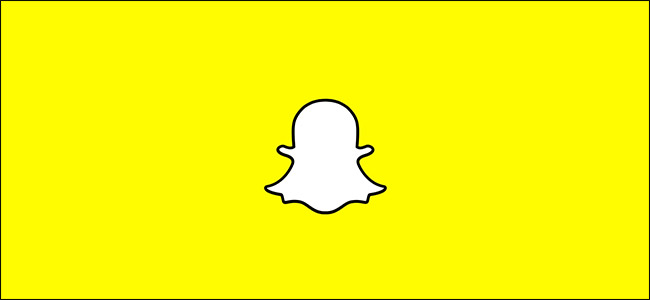من المحتمل أنك تقرأ هذا لأنك لاحظتملف hiberfil.sys العملاق يجلس على محرك أقراص النظام الخاص بك وأنت تتساءل عما إذا كان يمكنك التخلص منه لتحرير بعض المساحة. إليك ما هو هذا الملف وكيف يمكنك حذفه إذا كنت تريد ذلك.
ما هو ملف hiberfil.sys؟
بناءً على إصدار Windows الذي تستخدمه ،لديك عدة خيارات للحفاظ على الطاقة عندما لا تستخدم جهاز الكمبيوتر الخاص بك. من الواضح ، يمكنك فقط إغلاقه. ولكن ، يمكنك أيضًا إرساله إلى وضع السكون أو السبات ، حيث يستخدم طاقة أقل بشكل كبير ولكنه لا يزال متاحًا بسرعة عند الحاجة. يستخدم السكون ما يكفي من الطاقة للحفاظ على المعلومات الموجودة في ذاكرة جهاز الكمبيوتر الخاص بك. يحتفظ Hibernate بمزيد من الطاقة عن طريق كتابة المعلومات الموجودة في الذاكرة على القرص الصلب وإيقاف التشغيل بشكل أساسي - الفائدة التي تتمثل في جعل نسخ الكمبيوتر الشخصي احتياطيًا أسرع بكثير من رفعه من حالة الخروج تمامًا. هذا هو المكان الذي يأتي فيه ملف hiberfil.sys — يقوم Windows بكتابة المعلومات الموجودة في الذاكرة إلى ذلك الملف.
بينما نوصي باستخدام النوم أو السباتبدلاً من إيقاف تشغيل الكمبيوتر في معظم الحالات ، نحن نفهم أن الكثير من الأشخاص يفضلون إيقاف التشغيل. في هذه الحالة ، سيسمح لك تعطيل وضع السبات على الكمبيوتر بحذف هذا الملف واستعادة مساحة القرص الثمينة. ويمكن أن يستخدم الملف مساحة كبيرة جدًا. كم يعتمد على مقدار الذاكرة المثبتة في جهاز الكمبيوتر الخاص بك. في المثال الخاص بنا ، يستخدم ملف hiberfil.sys مساحة قرص ضخمة تبلغ 13 غيغابايت.

تعطيل وضع السبات في نظام التشغيل Windows 10 أو 8 أو 7 أو Vista
تقنية لتعطيل وضع السباتنفس الشيء في نظام Windows 10 و 8 و 7 وفيستا. ستحتاج إلى استخدام "موجه الأوامر" في الوضع الإداري لإنجازها ، ولكن الأمر مجرد أمر واحد بسيط. يؤدي تعطيل وضع السبات إلى حذف ملف hiberfil.sys تلقائيًا.
افتح موجه الأوامر عن طريق الضغط أولاً على ابدأ وكتابة "موجه الأوامر". عندما ترى تطبيق Command Prompt يطفو على السطح ، انقر بزر الماوس الأيمن فوقه ، ثم اختر "تشغيل كمسؤول".

في الموجه ، اكتب الأمر التالي ، ثم اضغط على Enter:
powercfg -h off

هذا الأمر على الفور تعطيل وضع السبات ،لذلك ستلاحظ أنه لم يعد خيارًا من قائمة الإغلاق. وإذا قمت بزيارة File Explorer مرة أخرى ، فسترى أن ملف hiberfil.sys قد تم حذفه وأن كل مساحة القرص هي ملكك مرة أخرى.

إذا غيرت رأيك وتود تمكين وضع السبات مرة أخرى ، ما عليك سوى زيارة موجه الأوامر واستخدام هذا الأمر:
powercfg -h on
يجب أن يكون الأمر Hibernate متاحًا لك مرة أخرى وأن يقوم Windows بإعادة إنشاء ملف hiberfil.sys.
تعطيل وضع السبات في نظام التشغيل Windows XP
تعطيل وضع السبات في نظام التشغيل Windows XPمختلفة قليلا عما كانت عليه في الإصدارات الأحدث من ويندوز. أولاً ، توجه إلى لوحة التحكم> خيارات الطاقة. في نافذة خصائص Power Options ، قم بالتبديل إلى علامة التبويب "الإسبات" وتعطيل خيار "تمكين الإسبات".
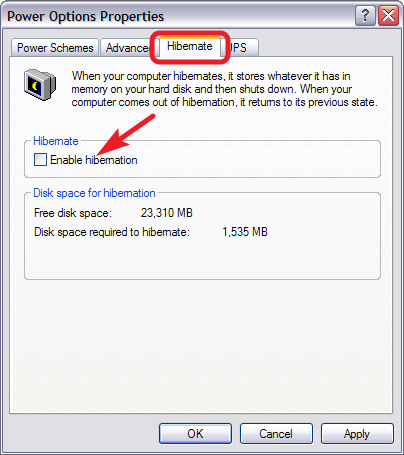
بعد تعطيل وضع السبات ، أعد تشغيل الكمبيوتر ، ثم ستحتاج إلى حذف ملف hiberfil.sys يدويًا.